
Nous avons récemment expliqué comment trouver le modèle et le numéro de série du MacBook. Cependant, vous devrez peut-être également connaître la version et les spécifications du système d’exploitation Mac. Ceux-ci peuvent s’avérer utiles lorsque vous essayez de vendre/échanger/votre Mac contre un modèle plus récent, de le donner ou de le réparer/dépanner. Quoi qu’il en soit, nous avons ce qu’il vous faut. Voici comment trouver rapidement les spécifications et la version du système d’exploitation du MacBook.
Rechercher la version du système d’exploitation du MacBook
Il existe plusieurs façons de procéder. Mais nous n’en aborderons que deux car le reste n’a pas vraiment d’importance. Ne compliquons pas trop les choses, n’est-ce pas ?
1. Vérifiez à propos de ce Mac
Quel que soit le modèle de Mac que vous utilisez, tout ce que vous avez à faire est de cliquer sur l’ icône Apple dans le coin supérieur gauche de l’écran et de sélectionner l’option À propos de ce Mac .
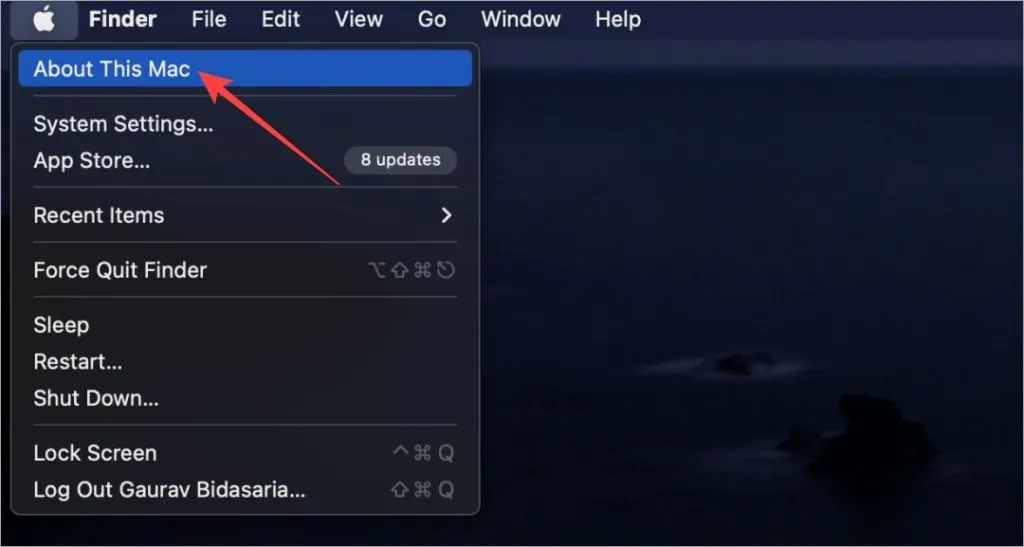
Une fenêtre contextuelle apparaîtra où vous trouverez la version du système d’exploitation. Mon Mac Air M1 fonctionne sur Ventura 13.2.1 au moment de la rédaction de cet article.
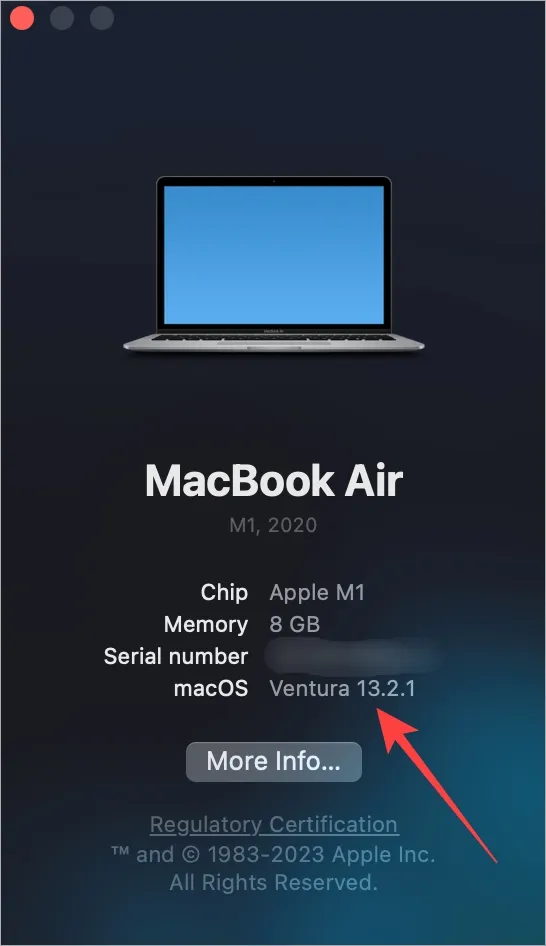
2. Dans les paramètres de mise à jour du logiciel
Apple est connu pour diffuser les mises à jour de manière opportune et rapide. Avant de procéder à la mise à jour, vous pouvez également vérifier quelle est la version actuelle du système d’exploitation de votre MacBook. Voici comment:
Appuyez sur le bouton CMD (Commande) + Espace pour ouvrir Spotlight, puis recherchez et ouvrez Check for Software Updates .
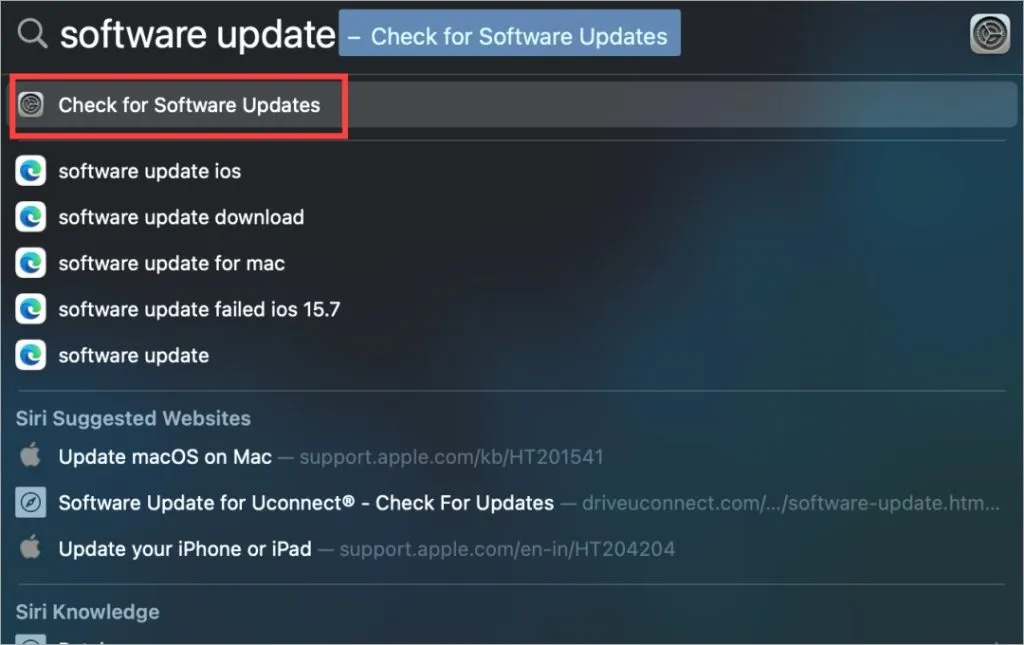
L’écran de mise à jour du logiciel s’ouvrira dans Paramètres. Vous pouvez voir ici la version actuelle de macOS de votre MacBook ainsi que les mises à jour disponibles.
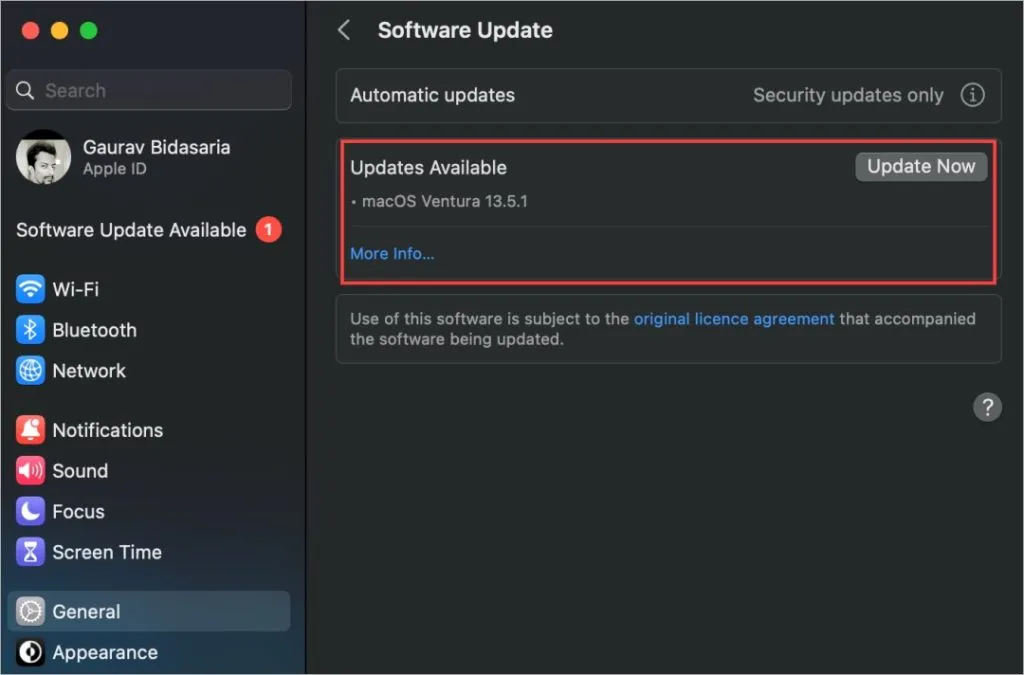
Vérifiez les spécifications du MacBook (Spécifications)
Les MacBook font partie des machines les plus puissantes au monde, encore plus après la sortie du processeur de la série M. Cependant, tout le monde ne connaît pas ou ne se souvient pas de toutes les spécifications de son MacBook. Certains d’entre vous auront peut-être besoin de se rafraîchir la mémoire lors de sa vente, de son échange ou même de son dépannage.
Revenez au menu Pomme > option À propos de ce Mac .
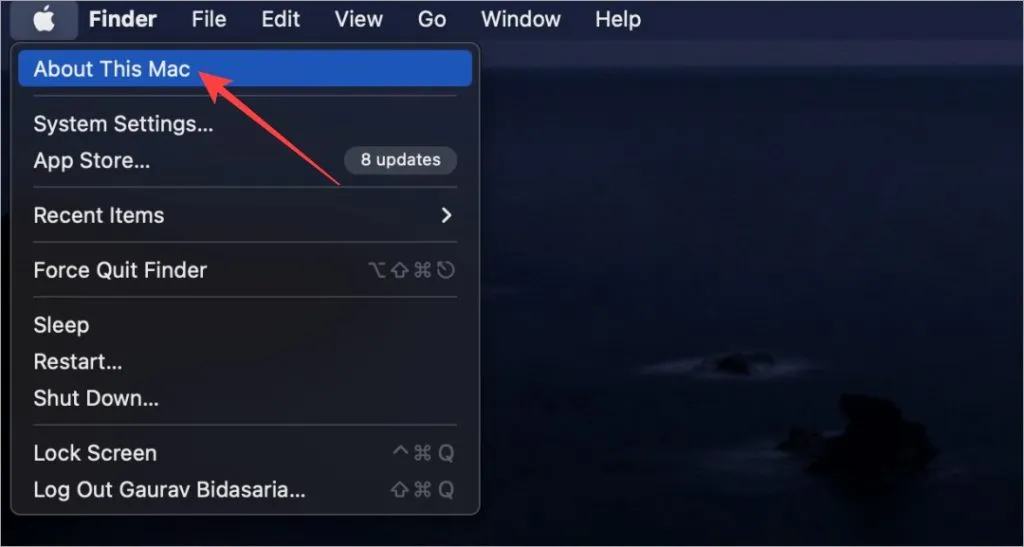
Maintenant, dans la pop-up qui suit, cliquez sur Plus d’informations .
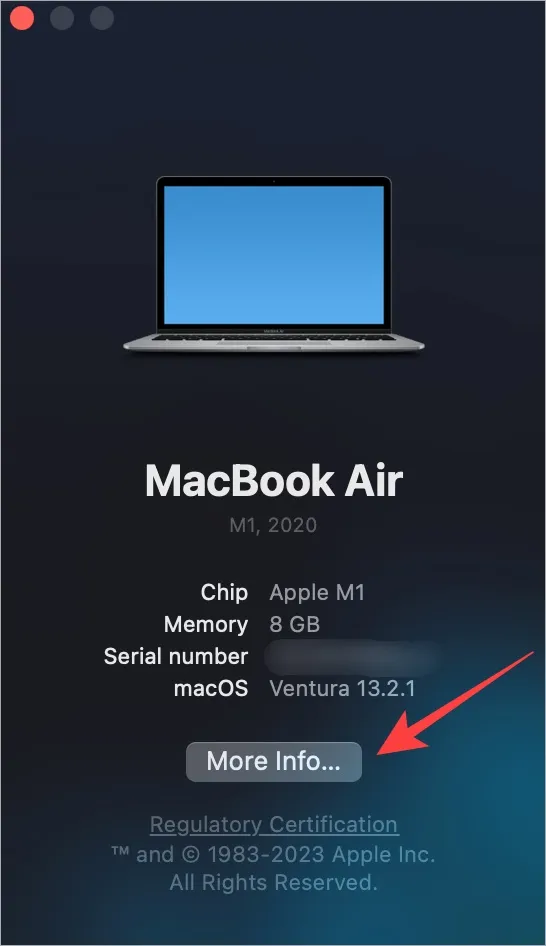
Vous trouverez ici des informations sur votre Mac telles que la puce, la mémoire, le numéro de série, la version macOS, les résolutions d’affichage, etc. Si vous voulez creuser plus profondément et devenir ringard, faites défiler vers le bas et cliquez sur Rapport système .
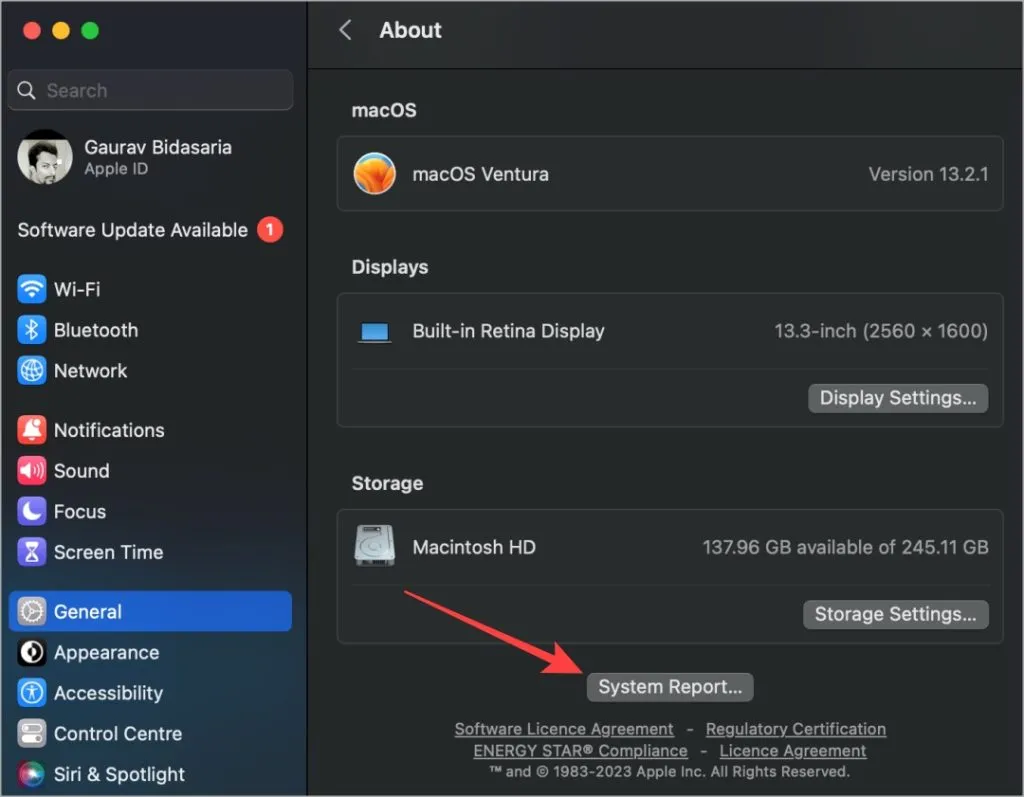
Dans la fenêtre contextuelle suivante, vous trouverez tout ce dont vous pourriez avoir besoin sur le matériel et les logiciels de votre MacBook. Sélectionnez la catégorie à gauche et les informations apparaîtront à droite.
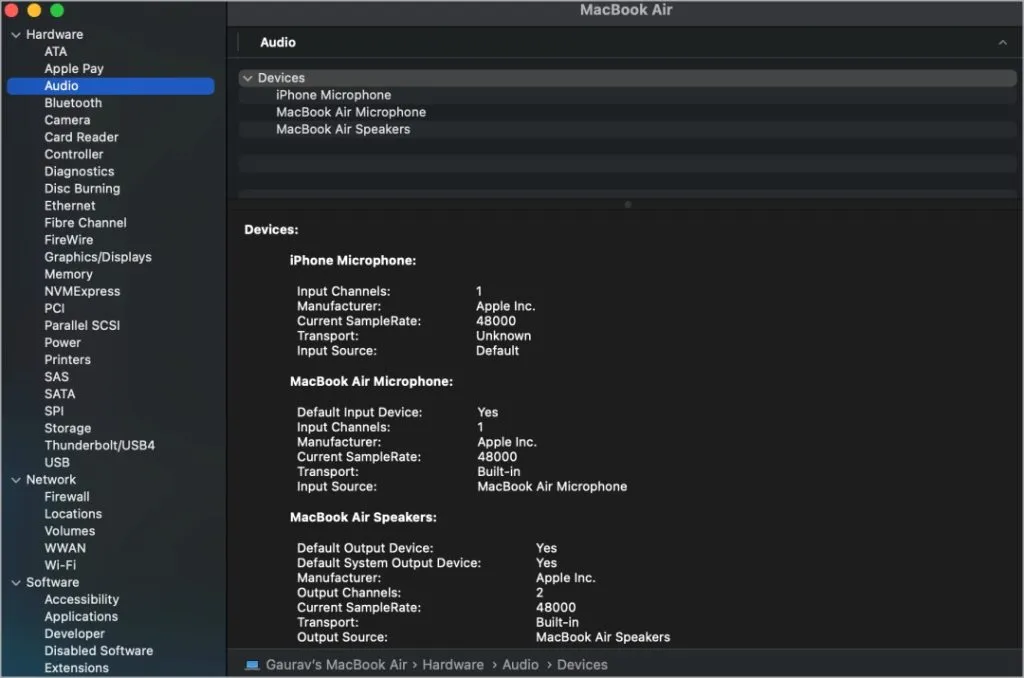
Vous remarquerez qu’il contient des spécifications telles que l’audio, le Bluetooth, le Wi-Fi, le réseau, le processeur, le GPU, l’alimentation, la mémoire ou RAM, le SSD, le type et la résolution d’affichage, les applications, les extensions, etc.
FAQ
1. Comment enregistrer le rapport système ou tous les détails des spécifications ?
Lorsque vous êtes sur l’écran Rapport système, appuyez sur CMD+S ou sélectionnez Enregistrer dans le menu Fichier. Vous pouvez ensuite sélectionner un emplacement pour le fichier à enregistrer qui pourra ensuite être partagé en pièce jointe.
2. Comment puis-je vérifier les spécifications de mon MacBook par numéro de série ?
Rendez-vous simplement sur Every Mac , entrez le numéro de série et cliquez sur Rechercher. Il affichera les détails du modèle de Mac que vous possédez. Vous pouvez ensuite facilement vérifier les spécifications et bien plus encore.
3. Comment trouver le numéro de modèle ou le numéro de série du MacBook ?
Au cas où vous auriez ignoré l’introduction, comme beaucoup le font, nous avons un guide séparé sur les moyens simples de trouver le modèle et le numéro de série de Mac.
Qu’y a-t-il à l’intérieur de mon Mac
Il existe une quantité insensée de technologie nécessaire à la création d’une bête comme un ordinateur personnel. Tout cela peut être un peu écrasant, mais nous devrons peut-être entrer dans le vif du sujet de temps en temps. Vous savez maintenant à quel point il est facile de trouver les spécifications et la version du système d’exploitation du MacBook.
Certains d’entre vous recherchent peut-être les spécifications de votre MacBook parce que vous envisagez de le vendre. Si tel est le cas, nous vous recommandons de réinitialiser d’abord votre MacBook aux paramètres d’usine. Assurez-vous de savoir ce qui se passe lorsque vous le faites et comment effectuer une sauvegarde.




Laisser un commentaire